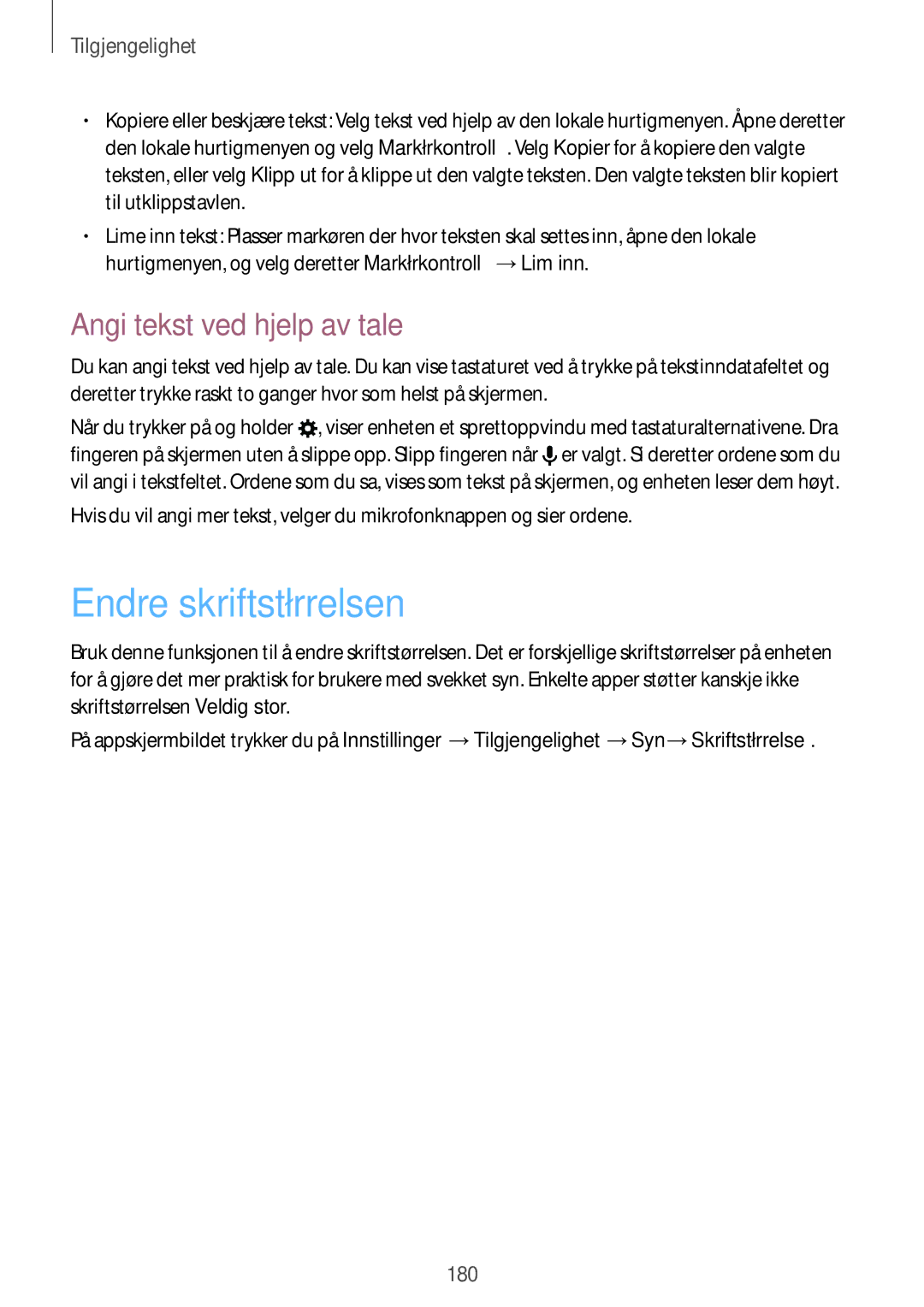Tilgjengelighet
•Kopiere eller beskjære tekst: Velg tekst ved hjelp av den lokale hurtigmenyen. Åpne deretter den lokale hurtigmenyen og velg Markørkontroll. Velg Kopier for å kopiere den valgte teksten, eller velg Klipp ut for å klippe ut den valgte teksten. Den valgte teksten blir kopiert til utklippstavlen.
•Lime inn tekst: Plasser markøren der hvor teksten skal settes inn, åpne den lokale hurtigmenyen, og velg deretter Markørkontroll →Lim inn.
Angi tekst ved hjelp av tale
Du kan angi tekst ved hjelp av tale. Du kan vise tastaturet ved å trykke på tekstinndatafeltet og deretter trykke raskt to ganger hvor som helst på skjermen.
Når du trykker på og holder ![]() , viser enheten et sprettoppvindu med tastaturalternativene. Dra fingeren på skjermen uten å slippe opp. Slipp fingeren når
, viser enheten et sprettoppvindu med tastaturalternativene. Dra fingeren på skjermen uten å slippe opp. Slipp fingeren når ![]() er valgt. Si deretter ordene som du vil angi i tekstfeltet. Ordene som du sa, vises som tekst på skjermen, og enheten leser dem høyt.
er valgt. Si deretter ordene som du vil angi i tekstfeltet. Ordene som du sa, vises som tekst på skjermen, og enheten leser dem høyt.
Hvis du vil angi mer tekst, velger du mikrofonknappen og sier ordene.
Endre skriftstørrelsen
Bruk denne funksjonen til å endre skriftstørrelsen. Det er forskjellige skriftstørrelser på enheten for å gjøre det mer praktisk for brukere med svekket syn. Enkelte apper støtter kanskje ikke skriftstørrelsen Veldig stor.
På appskjermbildet trykker du på Innstillinger →Tilgjengelighet →Syn →Skriftstørrelse.
180